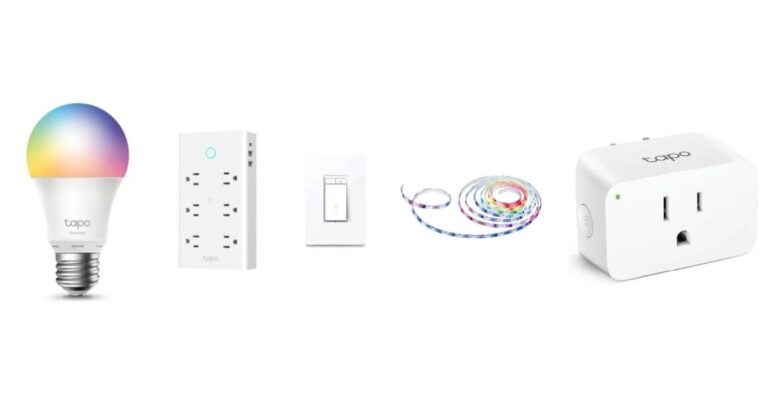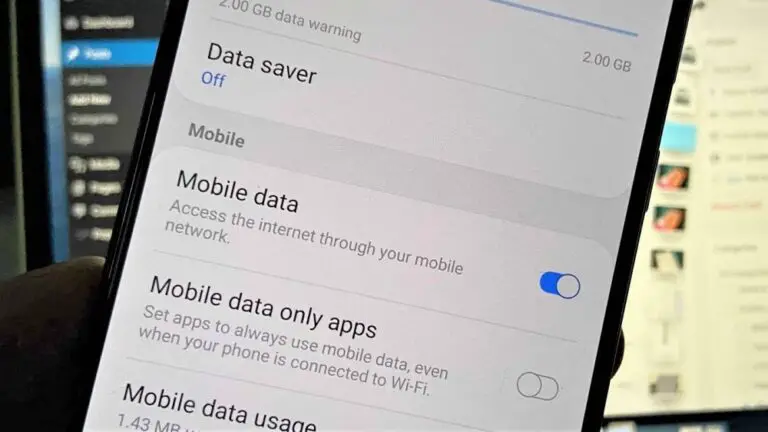Cómo eliminar el historial de grabación de audio de Siri en iOS
Al igual que el Asistente de Google, Siri realiza un seguimiento de todas sus conversaciones. Además, Apple almacena y recopila grabaciones de audio y el uso de Siri desde su teléfono para su análisis y mejora. Si no desea que Apple almacene sus grabaciones o las use para análisis, siga nuestra guía a continuación en eliminar el historial de grabaciones de audio de Siri en iOS.
Eliminar el historial de grabación de audio de Siri en iOS
El año pasado, se descubrió que Apple había permitido a sus contratistas escuchar las conversaciones grabadas de Siri. Sin embargo, como se descubrió, la compañía se disculpó y dijo que se había utilizado para mejorar su inteligencia artificial. Además, dejó de mantener las grabaciones de voz predeterminadas y, al mismo tiempo, permitió que los usuarios interesados se registraran.
A continuación, mencionamos los pasos para eliminar las grabaciones de audio de Siri y desactivar el uso compartido de audio de Siri para su análisis.
Eliminar Siri y el historial de dictados
- En su iPhone o iPad, abra Ajustes.
- Desplácese hacia abajo y haga clic en el Siri e investigación.
- grifo Historia de Siri y dictado.
- Haga clic en Eliminar Siri y el historial de dictados y confirme cuando se le solicite.
Una vez que confirme, Apple eliminará todas sus grabaciones de Siri existentes de sus servidores en aproximadamente 24 horas. Tenga en cuenta que la opción para eliminar las grabaciones de audio de Siri solo está disponible en iOS 13.2 o posterior y iPadOS 13.2 o posterior.
Desactivar el uso compartido de audio de Siri para análisis
Como se mencionó anteriormente, Apple usa datos de audio de Siri y Dictation para mejorar los servicios de Siri y Dictation para los cuales puede almacenar y revisar sus interacciones de audio. Puede evitar que Apple haga esto al optar por no realizar escaneos, de la siguiente manera.
- abierto Ajustes en su iPhone o iPad.
- Desplácese hacia abajo y haga clic Intimité.
- Haga clic en Análisis y mejoras.
- Aquí busca Mejora Siri y el dictado y apáguelo.
Además, si no está usando Siri, puede apagarlo completamente yendo a Configuración> Siri y búsqueda y deshabilita los botones "Escuchar Hey Siri", "Presiona Inicio para Siri" y "Permitir Siri cuando esté bloqueado".
paquete
Se trataba de cómo eliminar su historial de grabaciones de Siri en iPhone o iPad y evitar que Apple comparta o use sus grabaciones para análisis. Si le preocupa la privacidad, definitivamente debería desactivar la función. De todos modos, si tiene alguna duda o pregunta, no dude en contactarnos a través de los comentarios a continuación.
Lea también: Cómo desactivar el seguimiento de ubicación en Android y iPhone